Automaattisen päivityksen ansiosta järjestelmä saa ohjelmistovirhekorjauksia, suojaa havaittuja haavoittuvuuksia ja uusia ominaisuuksia. Sen vuoksi sitä ei ole suositeltavaa poistaa käytöstä.
Toisaalta automaattinen päivitys voi tapahtua epämiellyttävänä hetkenä ja häiritä sinua työstä. Ja jos sinulla ei ole lisensoitua Windows-versiota ja epäilyttävä rakentaa, niin toinen päivitys voi rikkoa koko järjestelmän. Tällaisissa tapauksissa on parempi poistaa automaattiset päivitykset hetkeksi tai jopa ikuisesti. Seuraavia tapoja on tämän vuoksi.
Menetelmä 1. Järjestelmäpalvelupäällikön kautta
Tämä menetelmä on helpoin ja soveltuu kaikille – paitsi vanhimmat – Windows-versiot: 10: stä XP: ään.
Voit käyttää sitä avaamalla “Suorita” -ikkunan (Windows + R-näppäin), kopioi services.msc ja napsauta OK. Kun palvelupäällikkö avautuu, siirry luettelon alaosaan ja kaksoisnapsauta Windows Update -palvelua. Vaihda sitten käynnistystapa “Pois käytöstä” ja napsauta OK.
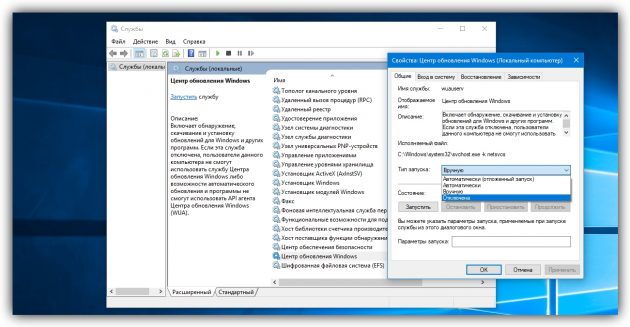
Muutokset tulevat voimaan, kun käynnistät tietokoneen uudelleen. Jos haluat ottaa päivitykset uudelleen käyttöön, toista edellä mainitut vaiheet valitsemalla käynnistystyyppi “Automaattinen” tai “Manuaalinen”.
Tapa 2: Päivityskeskuksen kautta
Windows 8.1, 8, 7, Vista ja XP voit poistaa päivityksen ohjauspaneelin asetuksista. Käytä tätä menetelmää, jos yhtäkkiä ei toimi (mikä on epätodennäköistä) edellistä.
Vaikka Microsoft on lopettanut Windows Vistan ja XP: n tukemisen ja todennäköisesti ei päivitä niitä, annamme ohjeita näistä versioista vain siinä tapauksessa.
Windows 8.1, Windows 8, Windows 7
Etsi Windows Updaten avulla järjestelmähaun avulla. Tai avaa se “Ohjauspaneelin” kautta. Napsauta sitten Asetusten määrittäminen ja valitse Tärkeitä päivityksiä -luettelossa “Älä tarkista päivityksiä”. Poista valinta “Hae suositellut päivitykset samalla tavalla kuin tärkeät päivitykset” ja napsauta OK.
Windows Vista
Siirry kohtaan “Käynnistä” → “Ohjauspaneeli” → “Suojaus” → “Windows Update”. Napsauta sitten Asetukset ja valitse “Älä tarkista päivityksiä”. Poista valinta “Sisällytä suositellut päivitykset lataamisen, asennuksen ja päivitysten ilmoittamisen yhteydessä” ja napsauta OK.
Windows XP
Siirry “Käynnistä” → “Ohjauspaneeli” → “Automaattiset päivitykset”. Valitse “Poista automaattinen päivitys käytöstä” ja napsauta OK.
Lue myös:
- Mitä tehdä, jos Windows 10 kaatuu, kun päivität →
- Salasanan asettaminen kansioon Windowsissa tai MacOSissa →
- Windows- ja MacOS-pikanäppäimet, jotka yksinkertaistavat elämääsi →
